简单高效:一键批量视频分割与音频提取,轻松完成视频编辑任务
- 更新日期:2025-06-27
- 查看次数:11
在视频编辑与内容创作的日常中,我们常常会遇到需要处理大量视频文件的场景,比如将长视频分割成多个片段,或是从视频中提取音频以供其他用途。手动逐个处理这些视频不仅耗时耗力,还容易出错。幸运的是,随着技术的发展,高效便捷的视频处理工具应运而生。“媒体梦工厂”就是这样一款强大的软件,它支持一键批量分割视频并提取音频,让繁琐的视频处理工作变得轻松简单。今天,就让我们一起探索“媒体梦工厂”如何助力我们高效完成视频分割与音频提取任务。
第一步:批量导入视频文件
打开软件,进入“分割视频”板块,通过“添加视频”按钮逐个选择视频文件,或点击“添加视频文件夹”直接导入整个文件夹内的视频,实现批量导入操作。
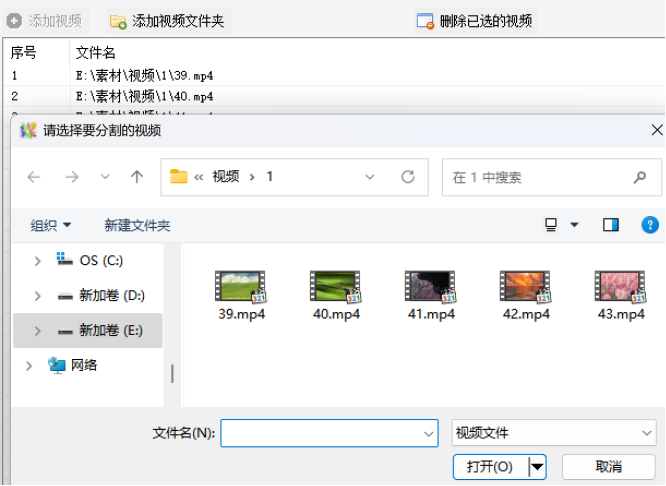
第二步:筛选并删除不需要的视频
导入后的视频文件名按顺序显示在列表中。若存在不需要处理的视频文件,直接选中目标文件后点击“删除已选”按钮,确保列表中仅保留待分割的视频。
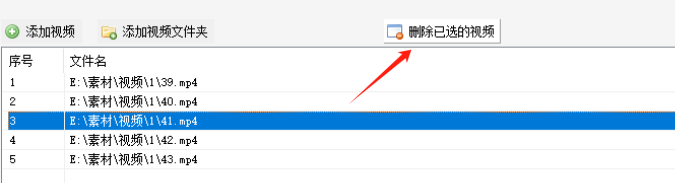
第三步:选择视频分割模式
选择“随机分割”模式,设定每个视频均分成2段(或手动输入分段数量),也可切换为“时间范围分割”按秒数精确切割

第四步:勾选音频提取选项
勾选“提取原视频中的音频单独保存”选项,确保分割后的音频文件以MP3格式保存。其他参数可根据需求调整,若无特殊要求则保持默认。

第五步:设置新视频保存路径
点击“浏览”按钮,在弹出的窗口中选择目标文件夹作为分割后视频和音频的保存路径。
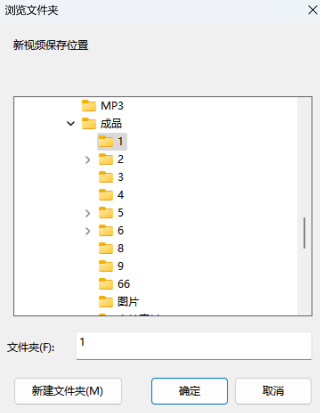
第六步:开始分割并查看结果
点击“开始分割”按钮,软件自动处理视频。任务完成后,打开目标文件夹,可见每个视频的分割片段及对应音频已自动分类保存(每个视频对应一个子文件夹,内含视频片段和MP3音频文件)。
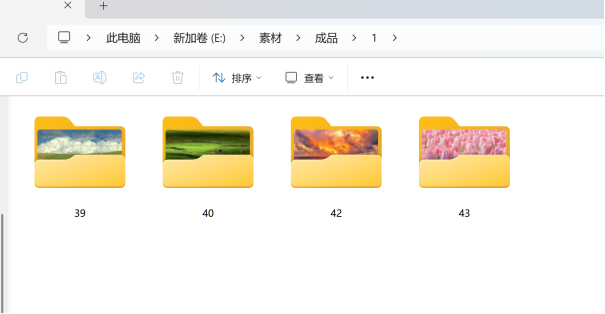
第七步:验证视频分割效果
随机播放分割后的视频片段,确认视频已被切割为两段且时长缩短;同时检查音频文件是否完整提取。
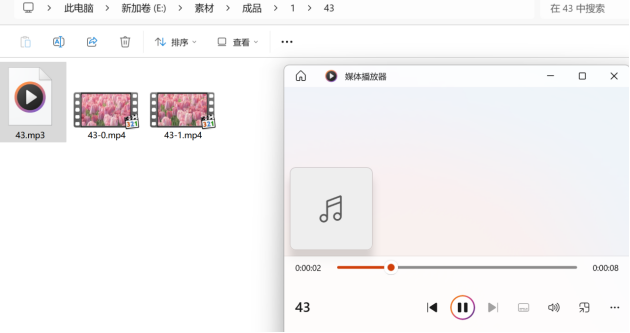
第八步:对比原视频确认未修改
打开原视频文件,确认其时长、内容及音频均未被修改,操作完成。
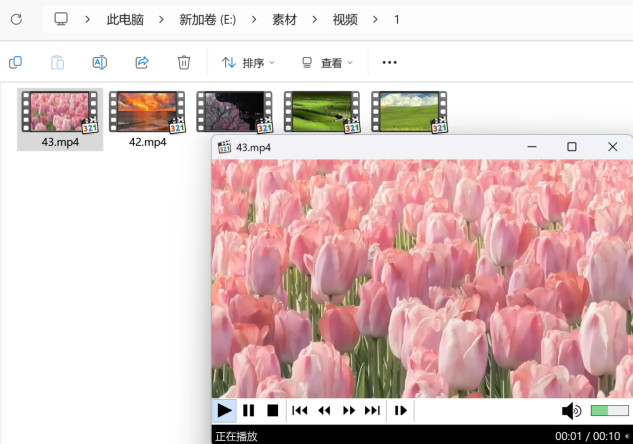
“媒体梦工厂”以其一键批量分割视频并提取音频的强大功能,为视频编辑与内容创作者提供了极大的便利。无论是处理大量视频素材,还是快速提取视频中的音频,它都能以高效、准确的方式完成任务,让我们的工作更加轻松高效。从此,面对繁琐的视频处理任务,我们不再需要手动逐个操作,只需借助“媒体梦工厂”,就能轻松实现批量处理,让创意与效率并行。

 媒体梦工厂
媒体梦工厂 首助编辑高手
首助编辑高手 快递批量查询高手
快递批量查询高手